- Steam automatski provjerava i primjenjuje ažuriranja pri svakom pokretanju, prema zadanim postavkama. Ali to ponekad ne uspije, što rezultira Primjena ažuriranja nije uspjela, poništavanje poruka o pogrešci.
- Riješite se ove Steam pogreške onemogućavanjem bilo kojeg proširenja VPN preglednika. Dugoročno rješenje je uporaba premium VPN-a s podijeljenim načinom tuneliranja. Otkrijte još prijedloga za popravak.
- Pridružite se našem Parni odjeljak za više vodiča za rješavanje problema o ovoj platformi za igre.
- Krenite k našem VPN čvorište kako biste saznali kako VPN može poboljšati vaše internetsko iskustvo.

Ovaj softver će popraviti uobičajene računalne pogreške, zaštititi vas od gubitka datoteka, zlonamjernog softvera, kvara hardvera i optimizirati vaše računalo za maksimalne performanse. Riješite probleme s računalom i uklonite viruse sada u 3 jednostavna koraka:
- Preuzmite alat za popravak računala Restoro koji dolazi s patentiranim tehnologijama (patent dostupan ovdje).
- Klik Započni skeniranje kako biste pronašli probleme sa sustavom Windows koji bi mogli uzrokovati probleme s računalom.
- Klik Popravi sve za rješavanje problema koji utječu na sigurnost i performanse vašeg računala
- Restoro je preuzeo 0 čitatelji ovog mjeseca.
Vaša Na pari desktop klijent automatski provjerava i primjenjuje nova ažuriranja, svaki put kada pokrenete uslugu igranja.
Međutim, povremeno možda neće uspjeti instalirati najnoviju verziju, što rezultira Primjena ažuriranja nije uspjela, poništavanjeporuka o pogrešci.
Evo primjera:
Klijent pare proći će standardni postupak pokretanja, ali na kraju će jednostavno reći: Nije uspjelo primijeniti vraćanje ažuriranja.
To ne bi bio problem, osim zbog činjenice da više ne mogu pristupiti trgovini niti skočni prozor za ponude funkcionira, oni jednostavno prikazuju crni zaslon ničega, čini se da se trgovina učitava, ali to čini beskrajno i ništa ne prikazuje svi.
objavio Reaume na Steam zajednici
Pokušali smo ponoviti ovaj problem i ovako je na kraju izgledala naša stranica Steam trgovine.
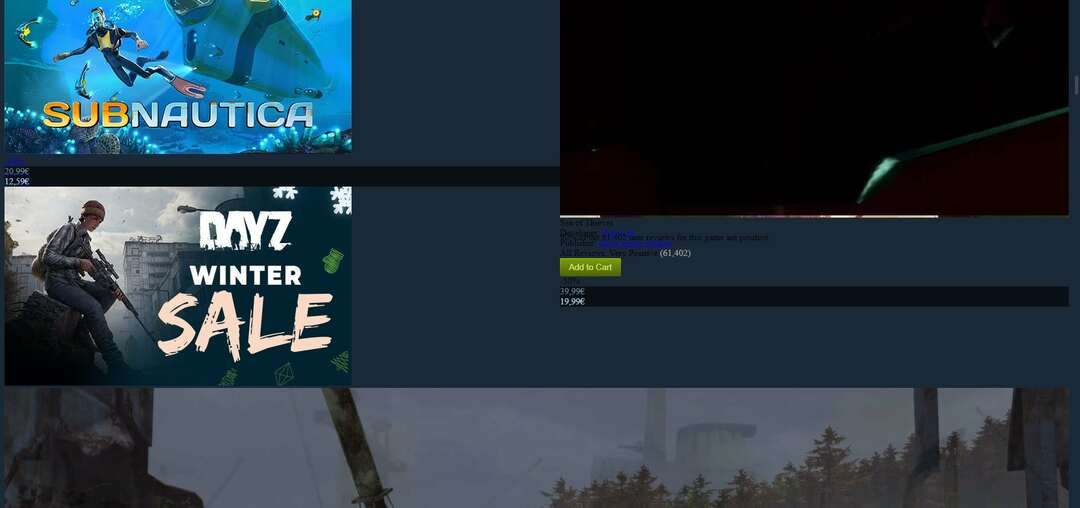
Međutim, nakon što smo prošli kroz rješenja koja smo naveli u ovom članku, napokon smo Steam Store radili onako kako bi trebali.

Što učiniti ako Steam ne primijeni ažuriranja i poništi promjene?
Onemogućite bilo koja proširenja VPN preglednika
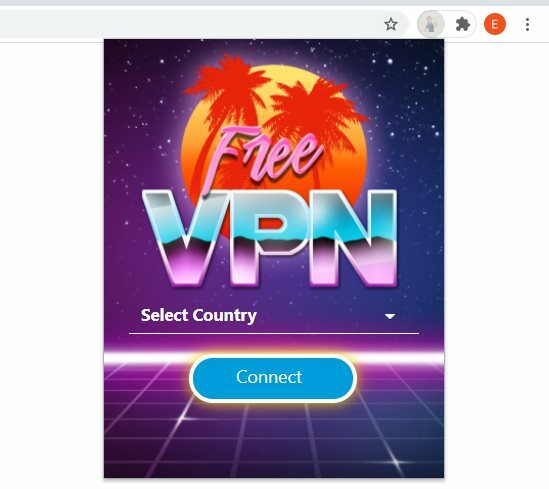
Ako imate VPN addon instaliran u vašem web pregledniku, isključite ga. Čini se da Steam, Google i druge usluge imaju problema s vezom i grafikom s virtualnim privatnim mrežama.
Zapravo, puno korisnika to prijavljuje Steam ne radi s njihovim VPN-om uopće. No, čini se da pomaže deaktiviranje proširenja VPN preglednika.
To je ipak samo privremeno rješenje, jer podrazumijeva prebacivanje vašeg VPN-a svaki put kad pokrenete Steam, tako da ima dovoljno vremena da se ažurira bez grešaka.
Upotrijebite VPN s podijeljenim tuneliranjem
Dugoročno rješenje bez problema je postavite način podijeljenog tuneliranja na svojoj VPN radnoj površini.
I dalje ćete moći koristiti svoj VPN za pregledavanje, buđenje i tako dalje.
Međutim, Steam se neće usmjeravati kroz sigurni tunel, tako da više neće nailaziti na probleme s ažuriranjem zbog VPN-a.
Nećete pronaći dobar besplatni VPN s podrškom za podijeljeno tuneliranje. Ali možete uložiti u premium rješenje poput Privatni pristup Internetu.
Evo točno kako možete postaviti Steam u split tuneliranje pomoću PIA:

- Prijavite se za plan pretplate na PIA
- Preuzmite i instalirajte PIA
- Prijavite se svojim vjerodajnicama za PIA
- Ići Postavke > Mreža
- Omogućiti Splitski tunel
- Klik Dodajte aplikaciju
- Pronađite i odaberite Na pari
- Postavi Na pari do Zaobiđite VPN
- Postavi Sve ostale aplikacije do Koristite VPN
- Izađite iz ploče s postavkama i povežite se s VPN poslužiteljem
- Ponovo pokrenite Steam
Koristeći ove postavke, sve će se aplikacije na vašem računalu povezati s VPN-om čim se povežete s VPN poslužiteljem: web preglednici, klijenti za bujice, aplikacija Netflix itd.
Pokrenite skeniranje sustava kako biste otkrili potencijalne pogreške

Preuzmite Restoro
Alat za popravak računala

Klik Započni skeniranje pronaći probleme sa sustavom Windows.

Klik Popravi sve za rješavanje problema s patentiranim tehnologijama.
Pokrenite skeniranje računala pomoću alata za popravak za obnavljanje kako biste pronašli pogreške koje uzrokuju sigurnosne probleme i usporavanja. Nakon završetka skeniranja, postupak popravka zamijenit će oštećene datoteke svježim Windows datotekama i komponentama.
Ali sigurni tunel neće ometati Steam, pa više ne bi trebao imati problema s ažuriranjem.
Što biste još trebali znati o privatnom pristupu Internetu:
- +22.500 VPN-a i proxy poslužitelja na 98 lokacija i 77 zemalja
- WireGuard i OpenVPN protokoli s do 256-bitnom AES enkripcijom
- Prekidač za ubijanje, prosljeđivanje priključaka i privatni DNS poslužitelji
- Deblokirajte Netflix US, HBO Max i druge streaming usluge
- Pravila privatnosti koja se ne bilježe
- 10 simultanih veza
- 24/7 podrška za chat uživo
- 30-dnevno jamstvo povrata novca (bez besplatnog probnog razdoblja)

Privatni pristup Internetu
PIA dobro surađuje sa Steamom. Upotrijebite ovaj pouzdani VPN i postavite ga u načinu podijeljenog tuneliranja kako biste izbjegli pogreške Steam ažuriranja.
U svoj vatrozid dodajte iznimke za Steam i igre
The Vatrozid Windows možda blokira vašu platformu za igre i igre, što znači da Steam neće primijeniti ažuriranja i poništit će sve promjene.
Evo kako to možete popraviti:
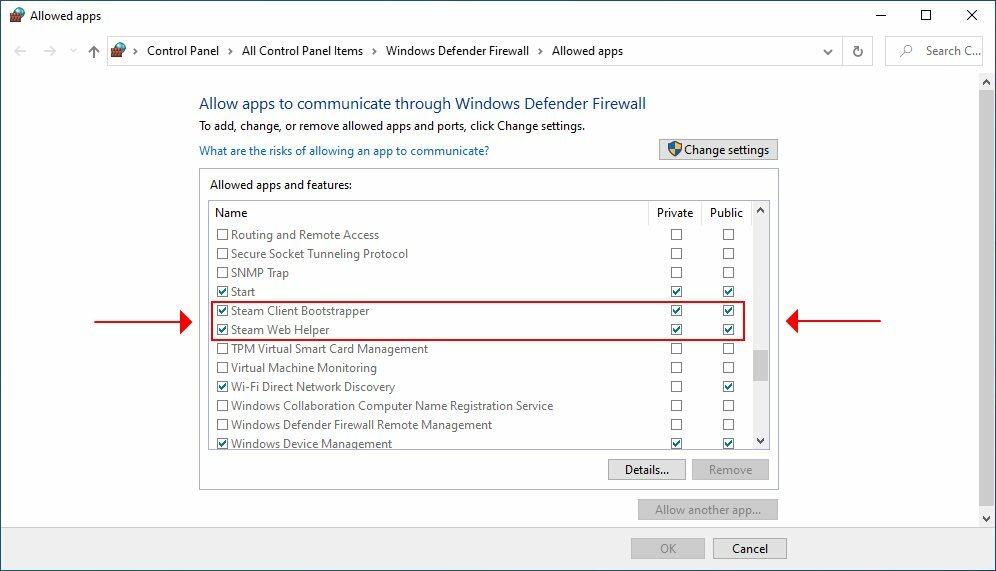
- Pritisnite tipku Win, upišite vatrozidi odaberite Vatrozid i mrežna zaštita
- Klik Dopustite aplikaciji kroz vatrozid
- Klik Promijeniti postavke (trebaju vam nadmorska visina)
- Pronaći Na pari unosi na ovom popisu
- Omogućite Privatni i Javnost opcije za svaki ulazak u Steam
- Učinite to i za sve svoje igre na Steamu
Ako imate instaliran vatrozid treće strane koji nadjačava vatrozid Windows, pažljivo prilagodite gornje korake.
Bijela lista Steam i igre u vašem antivirusnom programu
Vaša antivirus možda blokira aplikaciju Steam, zajedno sa svim vašim igrama.
Slijedeći istu logiku kao u prethodnom koraku, morate pregledati ploču s postavkama svoje anti-malware aplikacije.
Obavezno izuzmite Steam i Steam igre iz svog anti-malware-a kako ih mehanizam u stvarnom vremenu ne bi označio i blokirao. Moraju biti na bijeloj listi.
Prema Steamu, trebali biste provjeriti i postavke u svojim anti-spyware alatima, bujicama i ostalim P2P klijentima ili dijeljenju datoteka softver, FTP i web poslužitelje, programe za filtriranje IP-a, zajedno s akceleratorima za preuzimanje i preuzimanjem menadžeri.
Očistite Steam predmemoriju za preuzimanje
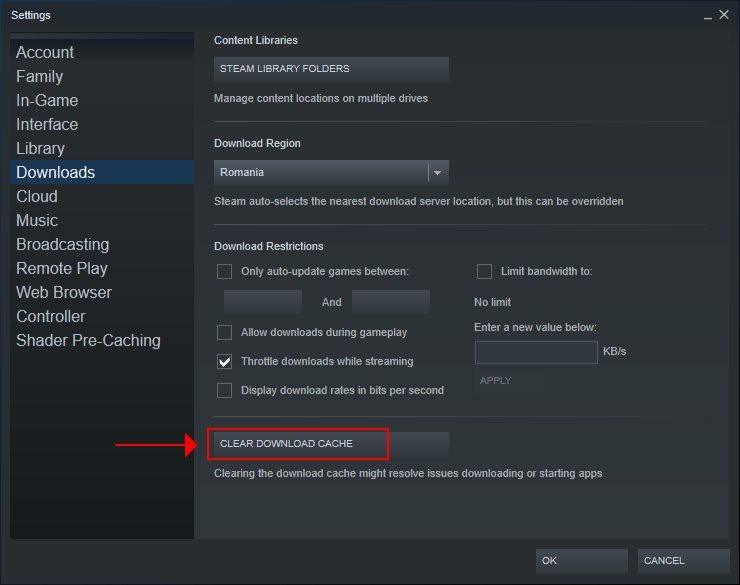
- Pokrenite Steam
- Ići Postavke > Preuzimanja
- Klik Očisti predmemoriju za preuzimanje
Brisanje Steam predmemorije za preuzimanje može ispraviti pogreške u ažuriranju.
Zaključak
Da ponovimo, ako Steam ne primijeni ažuriranja i umjesto toga poništi sve promjene, onemogućite iznimke svog VPN preglednika.
Umjesto toga, odlučite se za premium VPN uslugu koja ima podijeljenu podršku za tuneliranje, poput privatnog pristupa Internetu (kupi ovdje).
No, također biste trebali izuzeti igre Steam i Steam iz vatrozida i antivirusnog mehanizma, kao i provjeriti druge programe koji bi mogli imati negativan utjecaj na platformu za igre.
Za više rješenja za brza rješenja za Ažuriranja pare koja zapinju, pogledajte naš jednostavan vodič.
 I dalje imate problema?Popravite ih pomoću ovog alata:
I dalje imate problema?Popravite ih pomoću ovog alata:
- Preuzmite ovaj alat za popravak računala ocijenjeno odličnim na TrustPilot.com (preuzimanje započinje na ovoj stranici).
- Klik Započni skeniranje kako biste pronašli probleme sa sustavom Windows koji bi mogli uzrokovati probleme s računalom.
- Klik Popravi sve za rješavanje problema s patentiranim tehnologijama (Ekskluzivni popust za naše čitatelje).
Restoro je preuzeo 0 čitatelji ovog mjeseca.


![Kako popraviti pogrešku Steama tijekom ažuriranja igara [Riješeno]](/f/4b2dfac6ffadb80b383b8f08113f353c.png?width=300&height=460)